Содержание
Недавно мой компьютер, точнее ноутбук начал капризничать. Интернет отключался, а в свойствах подключения указывалось, что все в порядке.
При повторном подключении появлялась ошибка: «модем или другое устройство связи уже используется или не настроено».
Это меня абсолютно не устраивало. Ведь если открыто много программ и документов, а постоянно (часто) выскакивает ошибка модем или другое устройство связи уже используется или не настроено – постоянно перезагружать, а потом все восстанавливать – очень раздражает.
Как я устранил недоразумение модем или другое устройство связи уже используется или не настроено
Точно не знаю, что помогло решить проблему с модемом, потому что сделал сразу несколько действий и после каждого не проверял.
Первым делом я запустил диспетчер устройств. Потом верху нажал «вид» и кликнул по строке «показывать скрытые устройства» (как ниже на изображении).
Потом нажимая на маленький треугольник, расширил меню устройств: контролеры usb, модемы, порты и сетевые адаптеры.
В них я удалил все (поэтому показать сейчас на картинке не могу) «атрибуты» которые были выделены менее интенсивным цветом как остальные – вы их отличите легко.
Примерно штук 50. К сожалению после этого ошибка модем или другое устройство связи уже используется или не настроено появилась опять, но когда я просто отсоединил модем от usb входа и вставил опять – все пришло в норму.
Ошибка появляется только при первой попытке – после второй все подключается, как должно быть и работает стабильно.
Возможно, надо было бы еще где-то покопаться, но мне не хочется – меня и такое устраивает. Успехов.
«Ошибка 633:Модем или другое устройство связи уже используется или не настроено» появляется преимущественно у пользователей операционной системы Windows 10 Creators Update(1703), которые попытались подключить свой компьютер к Интернету посредством USB-модема, использующего набор номера. Например, многие пользователи испытывают подобную проблему с модемами от компании Huawei данной категории.
Стоит заметить, что ошибка не проявляется на автоматически подключающихся USB-модемах. Помимо прочего, как отмечают многие пользователи, на Windows 10 Anniversary Update (1607) подобной проблемы не наблюдается, что очевидно указывает на какую-то неурядицу в последующем обновлении от Майкрософт.
К счастью, довольно смышленые пользователи уже нашли парочку способов, которые успешно помогают справляться с ошибкой «Ошибка 633:Модем или другое устройство связи уже используется или не настроено». У вас на компьютере установлена Windows 10 Anniversary Update и вы столкнулись с такой же ситуацией? Что же, давайте же попытаемся ее разрешить.
Руководство по устранению «Ошибка 633:Модем или другое устройство связи уже используется или не настроено»
Способ №1 Корректировка записей реестра Windows
Первый способ заключается в небольшом изменении определенных записей в вашем реестре Windows. Просто следуйте ниже приложенной инструкции:
- нажмите на клавиатуре Windows+R;
- впишите в пустую строчку значение regedit и нажмите Enter;
- открыв Редактор Реестра, воспользуйтесь поисковой строчкой в верхней части окошка, чтобы перейти в подраздел HKEY_LOCAL_MACHINESYSTEMCurrentControlSetServicesRasMan;
- найдите в правой части окошка запись RequiredPrivileges и дважды кликните на нее левой кнопкой мыши;
- добавьте значение SeLoadDriverPrivilege в самый конец параметров и нажмите на «Ок»;
- закройте окошко Редактора Реестра Windows и перезагрузите свой компьютер.
Попробуйте снова подключить свой компьютер к Интернету через USB-модем и проверьте, была ли устранена ошибка «Ошибка 633:Модем или другое устройство связи уже используется или не настроено». Как правило, большей части пользователь помогает именно этот способ. Однако, если это не сработало…
Способ №2 Возвращение к Windows 10 Anniversary Update (1607)
Что же, если вам не удалось обойти оговариваемую ошибку, то единственное действительно действенное решение в данном случае — это выполнение отката операционной системы Windows 10 до обновления Anniversary Update (1607). Итак, чтобы осуществить откат свой системы, сделайте следующее:
- перейдите в «Параметры» системы
- откройте раздел «Обновление и безопасность»;
- перейдите во вкладку «Восстановление»
- нажмите на кнопку «Начать» в разделе «Выполнить откат к более ранней сборке»;
- теперь ответьте на вопрос о причине отката до предыдущей версии;
- следуйте инструкциям на вашем экране, после чего начнется выполнение отката системы;
Как только ваша операционная система будет возвращена к Windows 10 Anniversary Update (1607), снова попробуйте подключить ПК к Интернету посредством своего USB-модема. Скорее всего, ошибка «Ошибка 633:Модем или другое устройство связи уже используется или не настроено» была устранена.
Нашли опечатку? Выделите текст и нажмите Ctrl + Enter
Возможные решения:
- Если вы используете USB 3G-4G модем, очень часто помогает переподключение модема «на горячую» в соседний (другой) USB-порт. При этом Windows обнаружит новое устройство, переустановит предварительно установленные драйверы и назначит модему другой COM-порт для передачи данных.
- Закройте все приложения, которые могут использовать подключения компьютера к интернету. Это могут быть программы дозвона, коннект-менеджеры, сторожевые таймеры (проверяют наличие интернета и в случае отсутствия перезванивают), программы синхронизации и .т.д.
- Загрузитесь в безопасном режиме (нажав в самом начале загрузки F8 или удерживая клавишу Shift, затем выберете соответствующий пункт меню). Загрузив систему, откройте панель управления и в ней найдите пункт «Установка и удаление программ» или «Программы и компоненты» в Windows 7. Удалите все драйвера и программы связанные с вашим модемом (различные утилиты диагностики и т.п.). Удалите программы, которые могут использовать модем или отключите их автозагрузку при помощи утилиты «MSCONFIG». Эту утилиту можно запустить нажав одновременно сочетание клавиш WIN+R, ввести msconfig в открывшимся окне и нажать на кнопку ОК. В открывшимся окне утилиты перейти в раздел «Автозагрузка» и снять соответствующие галочки напротив программ которые могут занимать модем (Dropbox, GoogleDrive, Yandex.Disk и т.е. программы которые могут использовать автоматический дозвон). Затем перезагрузитесь в нормальном режиме и установите драйверы модема с диска или другого источника драйверов от производителя вашего оборудования.
Смотрите также:
Используемые источники:
- https://vsesam.org/kak-ispravit-oshibku-modem-ili-drugoe-ustrojstvo-svyazi-uzhe-ispolzuetsya-ili-ne-nastroeno/
- https://gamesqa.ru/internet/oshibka-633modem-ili-drugoe-ustrojstvo-svyazi-uzhe-ispolzuetsya-ili-ne-nastroeno-10026/
- https://neoshibka.ru/oshibka-633-v-windows-xp-vista-7/
 Что означает и как исправить ошибку 633 в разных версиях Windows
Что означает и как исправить ошибку 633 в разных версиях Windows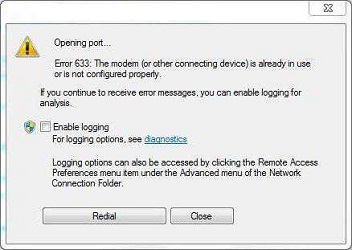

 Подключение и настройка модема МТС на ноутбуке: порядок активации
Подключение и настройка модема МТС на ноутбуке: порядок активации


 «КАК НАСТРОИТЬ 3G МОДЕМ НА КОМПЬЮТЕРЕ ИЛИ НОУТБУКЕ?»
«КАК НАСТРОИТЬ 3G МОДЕМ НА КОМПЬЮТЕРЕ ИЛИ НОУТБУКЕ?» Huawei E173 (модем): характеристики, настройка
Huawei E173 (модем): характеристики, настройка 4G+ (LTE) модем M150-2 (Huawei E3372)
4G+ (LTE) модем M150-2 (Huawei E3372) Как установить модем и настроить его на компьютере: USB и ADSL
Как установить модем и настроить его на компьютере: USB и ADSL